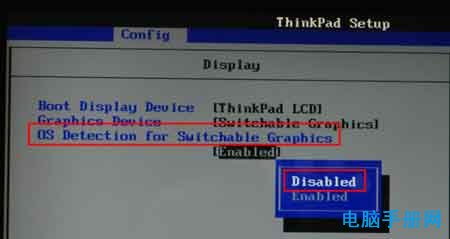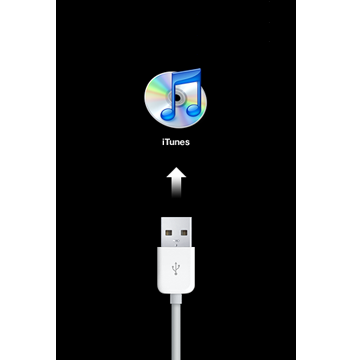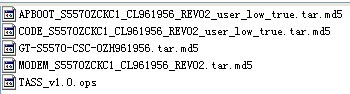更新系统文件或者玩笔记本后,打开IE浏览器,电脑出现蓝屏,蓝屏代码为0x00000050,igdpmd64.sys等信息(如下图)。此问题可能与已安装的KB2670838系统修补程序有关。
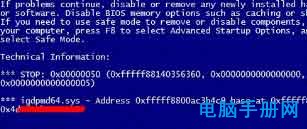
参考以下四种方法来解决。最后一种方法只适用于联想笔记本电脑。
第一种方法:手动卸载KB2670838系统补丁。
点击“开始-设置-控制面板”,双击“添加/删除程序”,然后选择“显示更新”项(如下图),再拉滚动条找到KB2670838系统补丁。点击右边的“删除”按钮,卸载KB2670838系统补丁,然后重启笔记本。

第二种方法:使用非IE内核的浏览器,比如Google Chrome或者Firefox。
第三种方法:手动设置为工作在高性能显示模式或省电模式。
第三种方法:手动设置为工作在高性能显示模式或省电模式。
第一步:在桌面上用鼠标右键选择“显卡属性”,如下图所示:
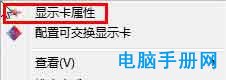
第二步:点击“首选项”并选择“高级视图”
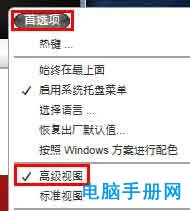
第三步:选择“电源”选项。选择“可切换显卡模式”
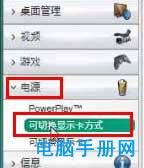
第四步:选择“手动或根据电源选择图形处理器”

第五步:点击“更改”进行切换。
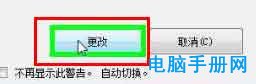
第六步:点击“可切换显卡”手动选择使用“高性能GPU”单独工作还是“省电GPU”集体工作,然后点击下方的“应用”按钮。
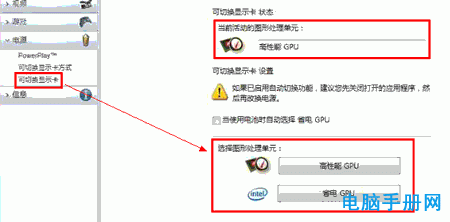
第四种方法:在BIOS中设置,让笔记本只使用集成显卡。
第四种方法:在BIOS中设置,让笔记本只使用集成显卡。
(1)对于创意笔记本
1.在启动徽标处按F2键进入BIOS。
2.将[配置]-[图形设备]设置为[UMA图形](如下所示)
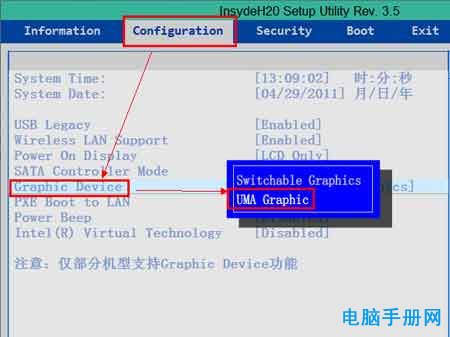
(2)对于ThinkPad笔记本电脑
按F1进入BIOS设置界面,选择[配置]-[显示]-[图形设备],设置为[集成显卡](如图1)。

图1
然后选择[配置]-[显示]-[可切换图形的OS检测],设置为[禁用]](如图2)。